将正在运行的远程物理机和虚拟机作为虚拟机导入到vCenter Server管理的ESXI或独立的ESXI主机;
将由VMware Workstation 或Microsoft Hyper-V Server托管的虚拟机导入到vCenter Server管理的ESXI主机;
将第三方备份或磁盘映像导入到vCenter Server管理的ESXI主机;
将由vCenter Server 主机管理的虚拟机导出到其他的VMware虚拟机模式;
缩短设置新虚拟机环境所需的时间;
 HQY 一个和谐有爱的空间
HQY 一个和谐有爱的空间 将正在运行的远程物理机和虚拟机作为虚拟机导入到vCenter Server管理的ESXI或独立的ESXI主机;
将由VMware Workstation 或Microsoft Hyper-V Server托管的虚拟机导入到vCenter Server管理的ESXI主机;
将第三方备份或磁盘映像导入到vCenter Server管理的ESXI主机;
将由vCenter Server 主机管理的虚拟机导出到其他的VMware虚拟机模式;
缩短设置新虚拟机环境所需的时间;
这个VDP是一个备份的软件不容置疑吧。然后既然是一个管备份的,总得,有一个存储数据的总容量的数值吧?所以在使用VDP之前一定要提前规划好
它的容量,因为VDP是以虚拟机的形式部署的,在第一次备份向导中,管理员需要根据需要选择备份的容量,比如:0.5/1/2/4/6/8TB。还是回到上面说的为什么要提前规划,因为在VDP5.x版本时,VDP的容量一旦设置就不能更改了,但是如果容量真的不够可怎么办呢?这个时候就只能通过多部署几个VDP来增加备份的虚拟机的数量。在新的VDP6.x版本中,VDP的备份容量可以扩充,但不能减少。
文章目录
VMware Converter转换速度慢?
VMware Converter推送Agent失败,提示1603代码?
VMware Converter转换Linux服务器失败?
VMware Converter转换速度慢?
如下是我实施时的性能:
此问题是非常多朋友询问的,不过他们通常只说慢而没有说清楚环境状态等基础信息。VMware Converter转换速度慢与许多因素有关,比如源机器性能、网络性能、参数配置等。
VMware提供了大量产品。其核心产品是虚拟化平台vSphere和管理系列vCenter Server。要决定VMware虚拟化是否适合组织,了解VMware如何许可vSphere与vCenter很重要。
1. 更新vCenter Server许可
1) 许可过期提醒
当我们进入系统时,上方会有个明显的提示:清单中包含许可证已过期或即将过期的 vCenter Server 系统。
从官方下载的都是申请60天试用的,那么就意味着60天后会过期。
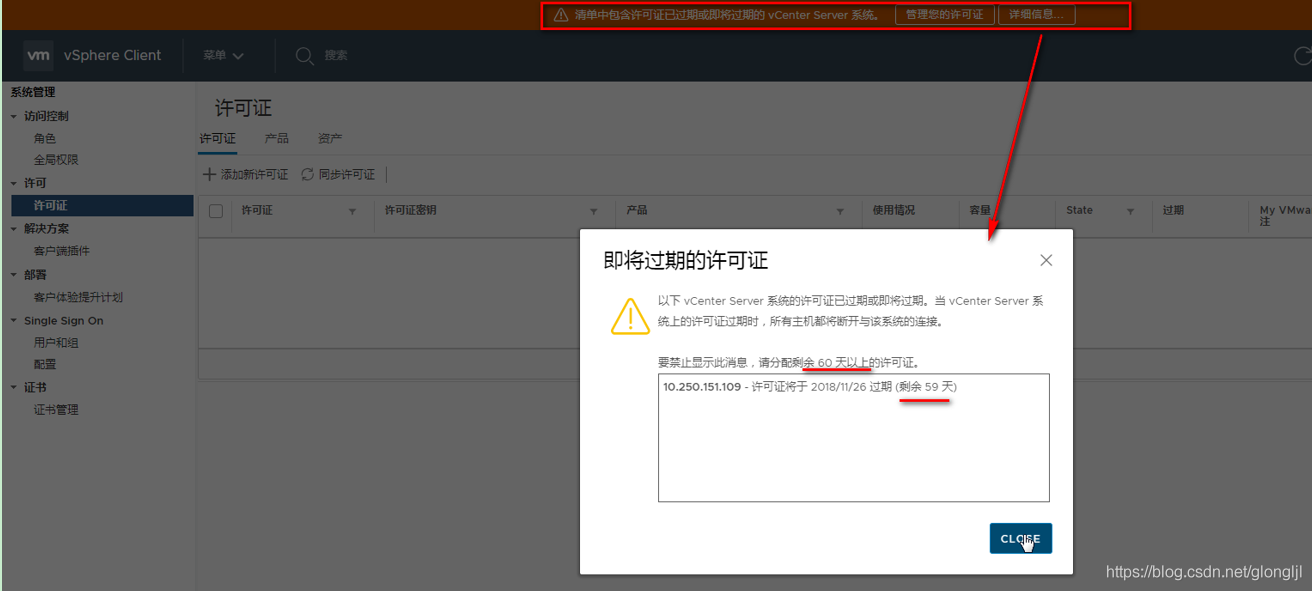
F2登录,选择Troubleshooting options
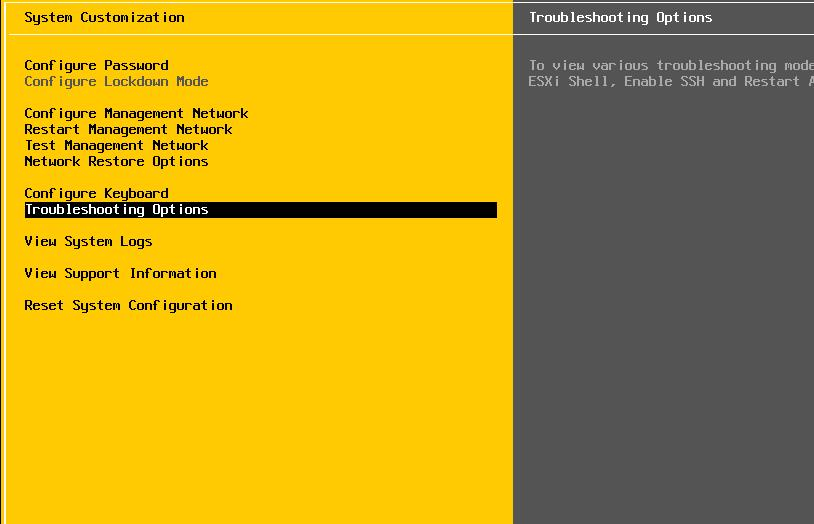
选择Enable ESXi shell
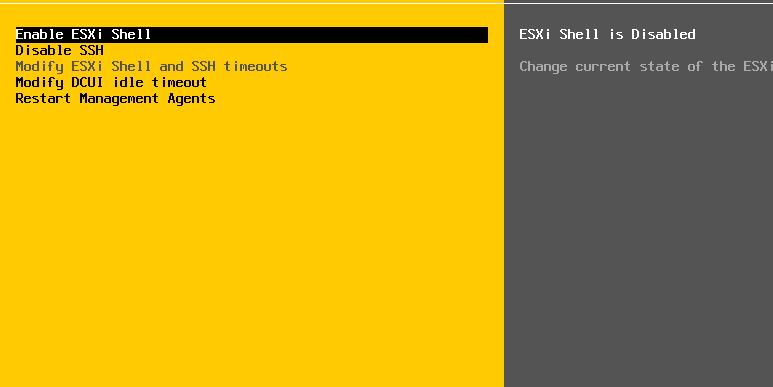
用户可以通过对比vCenter Server授权方案、技术支持服务种类以及需要管理的ESXi主机数量来确定使用哪个版本的vCenter Server。 VMware提供了两种不同版本的 vCenter Server,用户可以根据自身需求和预算进行选择。价格较低的一种——vCenter Server Foundation——授权费用为1495美元,最多可以管理4台ESXi主机。而 vCenter Server Standard——授权费用为5995美元,可以管理多达2000台主机和25000台处于运行运行状态的虚拟机。除此之外,用户还可以在单台vCenter 服务器当中注册多达35000台虚拟机。用户可以运行多达10台相互关联的vCenter服务器,如果需要管理跨地区或者国家的大型环境,那么这将会是一种十分有用的特性——管理员可以在一个控制台当中管理所有vCenter服务器及其容器对象。 多种vCenter Server 支持服务 VMware针对不同版本的vCenter Server 所提供的技术支持方案也不尽相同:分为Basic和Production两种方案。Basic方案只在周一到周五提供每天12小时的技术支持服务。而Production方案提供7X24的全面技术支持服务。vCenter Server Foundation的 Basic方案一年费用为545美元,而 Production方案为645美元。 vCenter Server Standard的Basic方案费用为一年1259美元,而Production方案为一年1499美元。用户还可以选择一次性购买三年技术支持服务,这样不仅能够在出现问题时获得技术支持,还能够得到免费的更新和升级服务。用户需要根据当前基础架构重要程度确定哪种技术支持服务最适合于自己。 不同版本提供的不同特性 VSphere Essentials和 Essentials Plus套件全都适用于SMB企业,并且包含了vCenter Server。尽管这两种套件都包含相同的vCenter Server,但是只能管理三台主机,Essentials Plus包含更多特性,比如vMotion和High Availability。两个版本的vCenter Server都是最多管理三台主机,每台主机最多两颗物理CPU;并且每台虚拟机最多八颗独立虚拟CPU。 VCenter Server for Windows还是 vCSA 最初,IT管理员可以选择将不同版本的vCenter Server运行在Windows或者使用vCSA(vCenter Server Appliance)上。这些不同的版本可以管理相同数量的对象和主机。然而,VMware最近决定放弃基于Windows的vCenter。 这是VMware整体策略的一部分,延续vCSA优于 Windows版vCenter Server的策略。vCSA集成了VUM(vSphere Update Manager),一种能够在相同控制台中为VMware环境——包括主机和虚拟机——安装补丁的组件。基于Windows的vCenter也能够使用VUM组件,但是需要在另外一台单独的Windows系统当中进行安装。 学习全新的Linux操作系统并不是一件十分容易的事情,但是VMware通过提供可信赖的工具,尽最大努力实现平滑过渡,帮助管理员从基于Windows的vCenter迁移到vCSA。 vCSA具有管理界面,允许管理员安装补丁、配置时间同步以及调整一些网络配置。除此之外, VMware对这款产品进行了锁定,用户不能在其中安装其他软件。 安装基于Windows的vCenter受限于内置的微软 SQL Server Express数据库的体积和性能,但是 vCSA使用 PostgreSQL,这是一种开源数据库平台。管理员只能够查看数据库体积及性能,不能进行配置或者优化,但是实际上并不需要进行这些操作。
Esxi6.7网络trunk端口设置和vlan端口设置访问
1,Esxi网络trunk端口设置,即带tag的端口
1.1, 网络—虚拟交换机设置—添加标准虚拟交换机VlanAll,绑定vmnic3网卡,安全模式都接受,如下设置
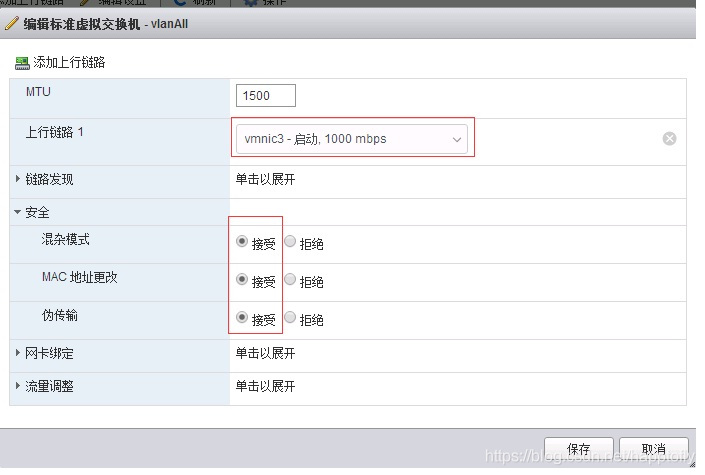
前提
前面我们已经实现了,ESXI服务器中的虚拟网络和外面物理网络的对接。完成这些之后,只是迈出了ESXI网络这一步,下面依然有许多关于ESXI网络的功能和方案,以及概念需要我们去学习。
也许看到标题,你会感觉:这不是纯纯的是网络知识吗?怎么和虚拟化扯上了。没错,这是ESXI虚拟化,但是在说到网络时,是不分家的。下面开始学习。
端口组
1、概念:顾名思义,端口组:一组端口的组合。
依然是点击到虚拟交换机:我们也许会发现,这里端口组中,显示的是:2。什么含义呢?如下解释:
背景介绍
ESXI 标准 vSwitch 支持自定义 VLAN ID,以实现网络隔离!
根据 VLAN ID 的不同,可分为三种网络:
VLAN ID 0 阻止任何携带了 VLAN tag 的数据包
VLAN ID 4095 允许通过携带任何 VLAN tag 的数据包(trunk)
VLAN ID 1~4094 仅允许携带指定 VLAN ID tag 的数据包
默认地,在未做更改的情况下,虚拟机往往是使用的 VLAN ID 为 0 的网络。
1 安装到80%无法打开虚拟机电源导致终止安装vcenter
1)首先登陆ESXi会提示monin loop什么的错误
2)删除现有的储存模块/增加新的磁盘空间(因为原有的磁盘被现在的储存全部占用了导致程序无法加载电源)
2 vsphere client web加载不出vcenter管理界面
####使用shell进行连接
Command> shell
Shell access is granted to root
您的IP地址是: